1. iOS 导入动态库
打开下载的 JC SDK 动态库,目录如下:

注解
从 2.1 版本开始,下载的 SDK 中包含 JCCloudWrapper.framework,该库是为IM(消息)服务的,如果需要集成 IM 消息,则需要在工程中添加 JCCloudWrapper.framework;如果不需要集成 IM 消息,则无需集成该库。
拷贝文件
将 JC SDK 拷贝到您工程所在的目录下。
工程设置
- 导入文件和库
点击 ‘General’,在 “Embedded Binaries” 一栏,点击 ‘+’ 符号,然后导入 JCSDK 文件夹下的 JCSDKOC.framework
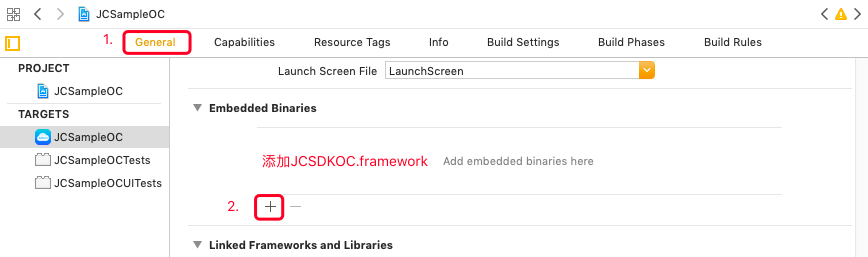
点击 ‘General’,点击 ‘+’ 符号,在 “Linked Frameworks and Libraries” 一栏,导入 SDK 依赖的其他库,如下图:
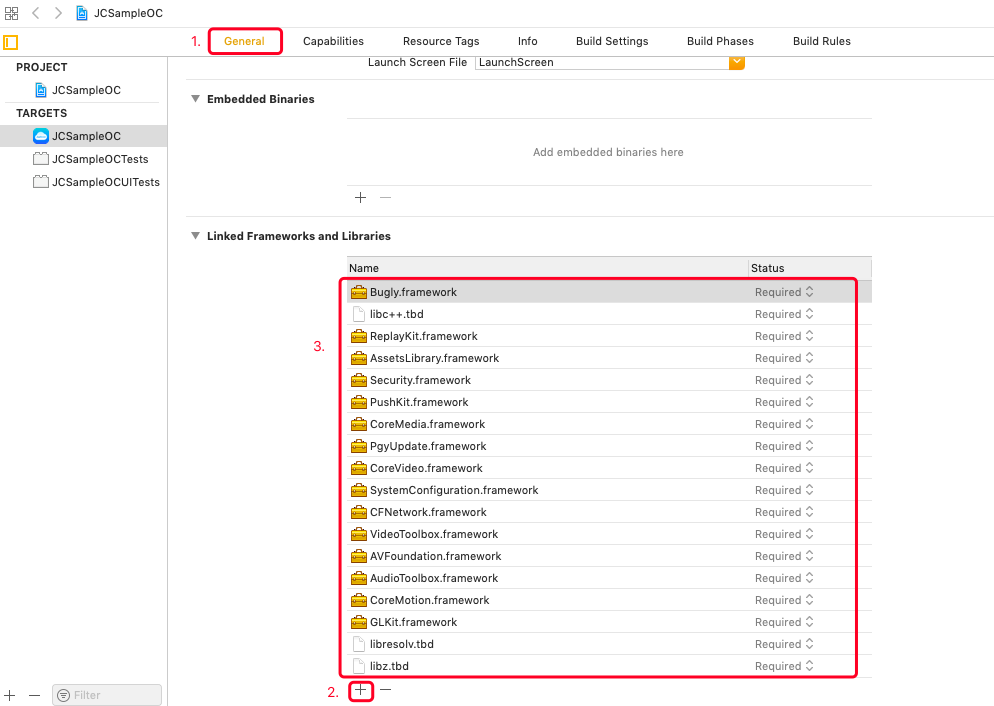
- 设置 Framework Search Paths 路径
点击 ‘Build Settings’,找到 Framework Search Paths,在右侧输入路径。如下图:
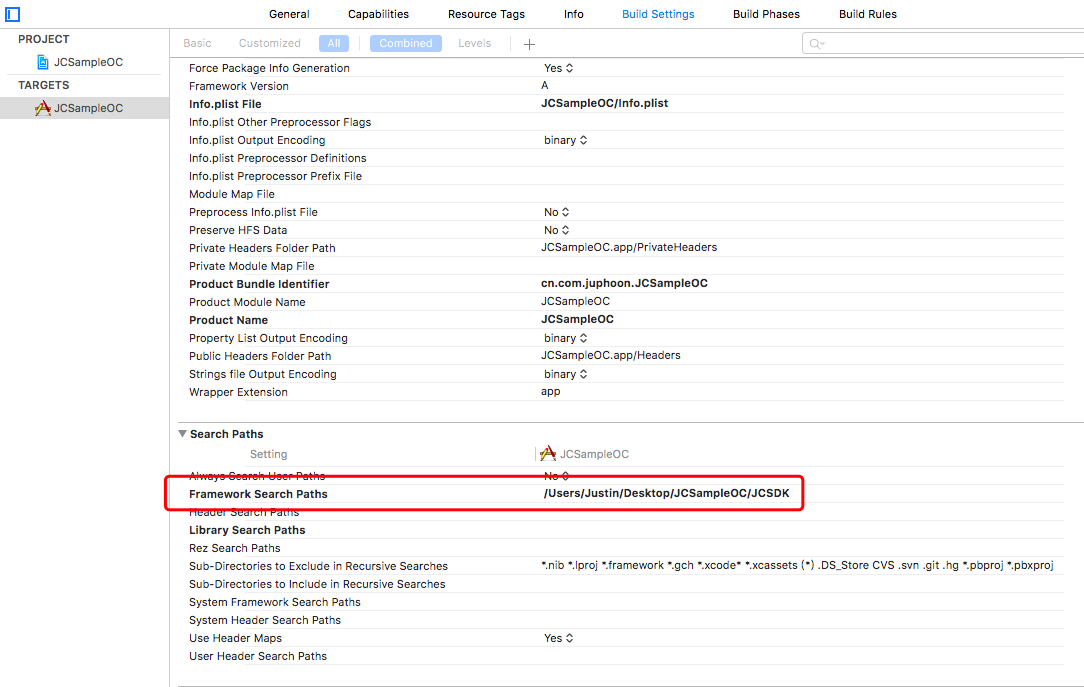
注解
在设置 Framework Search Paths 时,一般在完成第1步导入 JCSDKOC.framework 后,Xcode 会自动生成该路径 如果 Xcode 没有自动生成路径,用户要根据 JCSDKOC.framework 文件所在目录,手动设置路径。
- 设置 Enable Bitcode 为 NO
点击 ‘Build Settings’,找到 Enable Bitcode 设置为 NO,如下图:
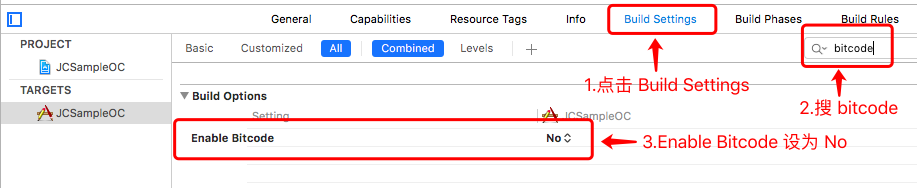
- 设置预处理宏定义
点击 ‘Build Settings’,找到 Preprocessor Macros,在右侧输入 ZPLATFORM=ZPLATFORM_IOS,如下图:
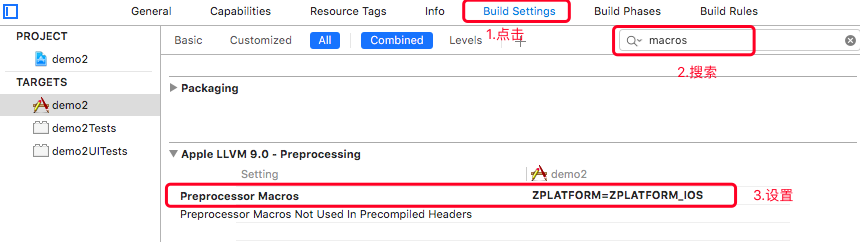
- 设置 Documentation Comments 为 NO
点击 ‘Build Settings’,找到 Documentation Comments 设置为 NO,如下图:
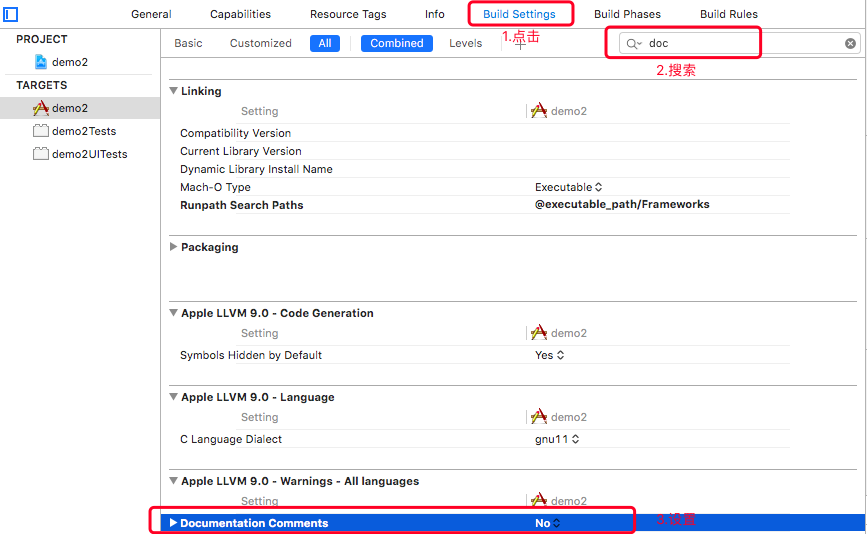
- 设置后台运行模式
点击 ‘Capabilities’,找到 Background Modes,勾选红框内的 Audio, AirPlay, and Picture in Picture,如下图:
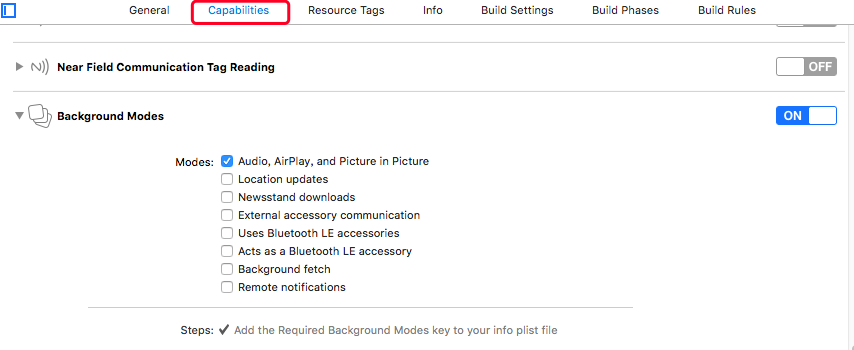
权限设置
- 设置麦克风和摄像头的权限
点击 ‘Info’,然后添加麦克风和摄像头权限,如下图:
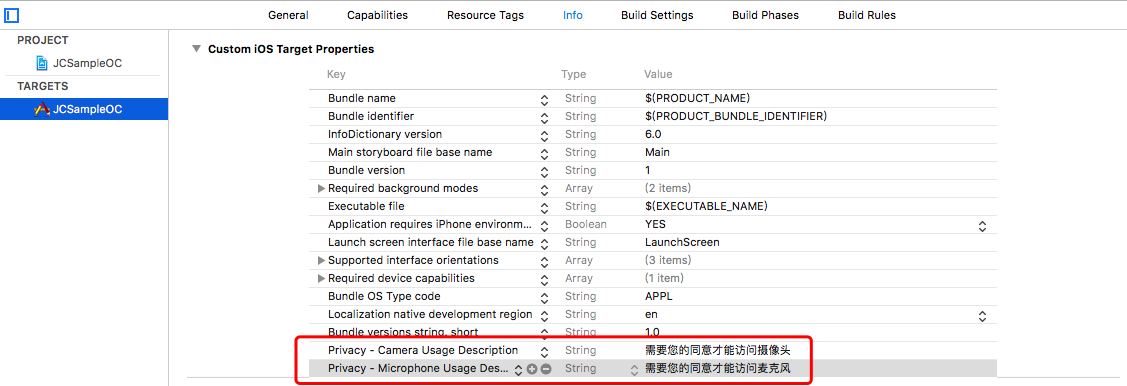
- 编译运行
以上步骤进行完后,编译工程,如果没有报错,恭喜您,您已经成功配置 SDK,可以进行下一步了。
2. Android 权限说明
| 权限 | 介绍 |
|---|---|
| INTERNET | 网络权限,登录与通话必须 |
| ACCESS_NETWORK_STATE | 访问网络状态权限,登录与通话必须 |
| ACCESS_WIFI_STATE | 访问WIFI权限,登录与通话必须 |
| READ_PHONE_STATE | 访问设备信息权限,登录必须 |
| WAKE_LOCK | 保持后台在线权限,保持后台在线必须 |
| CAMERA | 摄像头权限,视频通话必须 |
| RECORD_AUDIO | 录音权限,通话必须 |
| MODIFY_AUDIO_SETTINGS | 修改音频设置权限,通话必须 |
| WRITE_EXTERNAL_STORAGE | 读写外部存储权限,存储必须 |
| VIBRATE | 手机振动 |
| BLUETOOTH | 蓝牙功能 |
| SYSTEM_ALERT_WINDOW | 悬浮窗功能 |
